Ανακτήστε τα δεδομένα σας από το iPhone στον υπολογιστή εύκολα.
Ultimate Solutions για μηνύματα iMessages / μηνύματα κειμένου εκτός σειράς στο iPhone
 αναρτήθηκε από Λίζα Οου / 16 Μαρτίου 2021 09:00
αναρτήθηκε από Λίζα Οου / 16 Μαρτίου 2021 09:00 Τα μηνύματά μου στο iPhone είναι εκτός λειτουργίας, υπάρχει κάποιο πρόβλημα; Γιατί τα γραπτά μου μηνύματα είναι εκτός λειτουργίας; Παρακαλώ βοηθήστε, ευχαριστώ.
Πρόσφατα, πολλοί χρήστες αναφέρουν ότι το SMS ή το iMessage που έλαβαν δεν εμφανίζονται με τη σωστή σειρά. Οι περισσότεροι από αυτούς έχουν δοκιμάσει ορισμένες κοινές μεθόδους για να διορθώσουν αυτό το ζήτημα, αλλά ενδέχεται να μην είναι κατάλληλες για κάθε χρήστη.
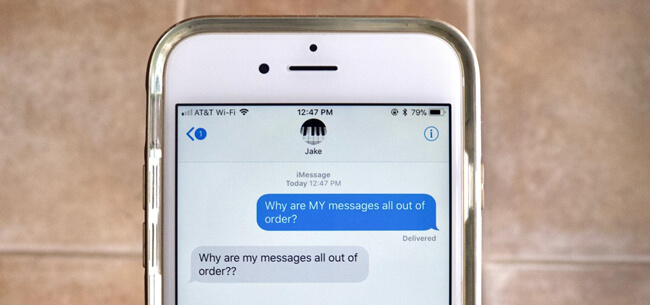
Εδώ θα εισαγάγαμε διαφορετικά για να λύσουμε τα μηνύματα που δεν είναι πλέον ταξινομημένα από τα πιο πρόσφατα στοιχεία για εσάς, είναι καλύτερα να τα δοκιμάσετε υπομονετικά ώστε να μπορείτε να πάρετε το καλύτερο σύμφωνα με τις ανάγκες σας.
Πριν βρεθούμε στο πώς να το κάνουμε, θα πρέπει να προσέξετε ότι υπάρχουν δύο μέρη. Το ένα είναι μόνο για iMessage, ένα άλλο είναι για SMS και iMessage.
Ας δούμε πώς να διορθώσουμε το iMessage εκτός λειτουργίας στο iPhone.
1. Απενεργοποιήστε το iMessage και ενεργοποιήστε το εκ νέου
Πρέπει να ενεργοποιήσετε και να ενεργοποιήσετε τη λειτουργία, για να επιτρέψετε στην εφαρμογή Μηνύματα να στείλει iMessage στο iPhone και στη συνέχεια να την στείλει όταν η συσκευή σας έχει συνδεθεί σε σταθερή σύνδεση στο διαδίκτυο.
Και μπορείτε επίσης να μάθετε πώς να το διορθώσετε Σφάλμα ενεργοποίησης iMessage.
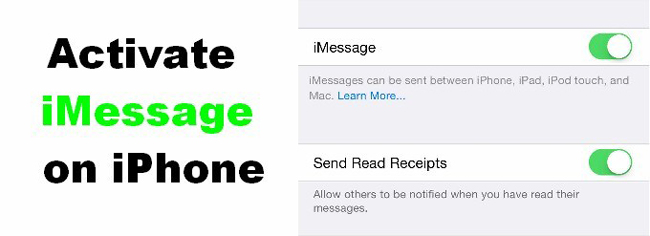
Θα πρέπει να είναι ο πρώτος τρόπος, ο οποίος είναι άλμα στο μυαλό σας για να διορθώσετε αυτό το πρόβλημα παραγγελίας iMessage όπως παρακάτω.
Βήμα 1Παω σε ρυθμίσεις app στην αρχική οθόνη του iPhone.
Βήμα 2Κάντε κύλιση προς τα κάτω για να βρείτε Μηνύματα τμήμα.
Βήμα 3Εναλλαγή iMessage απενεργοποιήστε και περιμένετε για λίγα λεπτά.
Βήμα 4Ενεργοποιήστε το ξανά.
2. Ελέγξτε τη σύνδεση δικτύου στο iPhone
Έχουμε αναφέρει προηγουμένως, το iMessage απαιτεί σταθερή σύνδεση στο Διαδίκτυο για την αποστολή του iMessages. Θα πρέπει να ελέγξετε εάν έχετε συνδέσει σωστά το Wi-Fi ή έχετε ενεργοποιήσει τα δεδομένα κινητής τηλεφωνίας στο iPhone.
Βήμα 1Ανοικτό ρυθμίσεις.
Βήμα 2Πατήστε Wi-Fi or Κυτταρική.
Βήμα 3Ελέγξτε εάν είναι συνδεδεμένη η σύνδεση δικτύου.
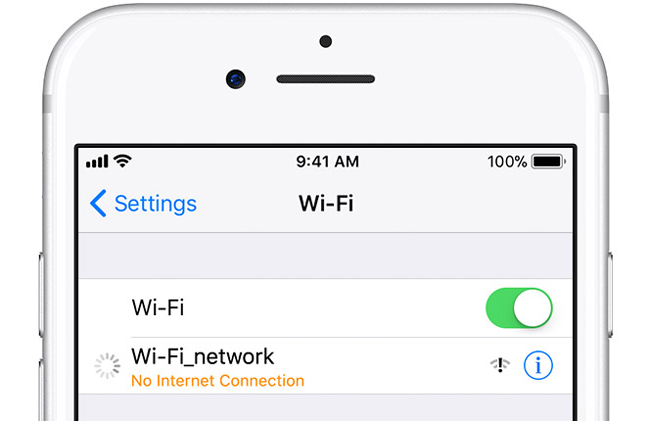
3. Επαναφορά ρυθμίσεων δικτύου iPhone
Εάν δεν υπάρχει πρόβλημα για τη σύνδεση δικτύου iPhone, ένα άλλο πρόβλημα για το δίκτυο είναι οι ρυθμίσεις του. Μπορείτε να προσπαθήσετε να επαναφέρετε τις ρυθμίσεις δικτύου iPhone για να δείτε εάν θα διορθωθεί αυτό το ζήτημα.
Βήμα 1 Πρόσβαση Επαναφορά μέσω ρυθμίσεις > General > Επαναφορά.
Βήμα 2Υπάρχουν έξι επιλογές, πρέπει να επιλέξετε Επαναφορά ρυθμίσεων δικτύου.
Βήμα 3Εισαγάγετε τον κωδικό πρόσβασης για επιβεβαίωση.
Οι παραπάνω τρόποι με τους 2 εξειδικεύονται στην προσπάθεια επίλυσης των προβλημάτων για τα iMessages, υπάρχουν επίσης και άλλες λύσεις για το SMS και το iMessage στο iPhone.

4. Επανεκκινήστε το iPhone
Το iPhone συνεχίζει να λειτουργεί όλη την ώρα είναι δυνατόν να κάνει κάποια μηνύματα κειμένου μηνύματα iPhone συμβαίνουν στη συσκευή. Το Soft-reset iPhone είναι μια απόλυτη λύση για τα περισσότερα από τα κοινά προβλήματα στο iPhone σαν αυτό.
Λοιπόν,
Παρακάτω είναι μια σαφής οδηγία.
Βήμα 1Πατήστε και κρατήστε πατημένο το κουμπί τροφοδοσίας έως ότου εμφανιστεί το ρυθμιστικό.
Βήμα 2Σύρετε το ρυθμιστικό προς τα δεξιά για να το απενεργοποιήσετε.
Βήμα 3Περιμένετε λίγα λεπτά και στη συνέχεια ακολουθήστε τα ίδια βήματα για να ενεργοποιήσετε την επανεκκίνηση.
5. Ορίστε τη σωστή ημερομηνία και ώρα
Η ημερομηνία και η ώρα στο iPhone επηρεάζουν ορισμένες από τις ρυθμίσεις και είναι πιθανό να προκληθούν ορισμένα λάθη όταν χρησιμοποιείτε τις εφαρμογές ή άλλη λειτουργία στο iPhone.
Εάν θέλετε να το ξεφορτωθείτε, μπορείτε να δοκιμάσετε την παρακάτω επίδειξη για να ορίσετε τη σωστή ημερομηνία και ώρα.
Βήμα 1 On ρυθμίσεις , πατήστε General.
Βήμα 2 Αγορά Ημερομηνία ώρα.
Βήμα 3Πατήστε το κουμπί δίπλα στο Ορίστε αυτόματα. Εάν το έχετε ήδη ενεργοποιήσει, απενεργοποιήστε το και ενεργοποιήστε το ξανά μετά από λίγα λεπτά.
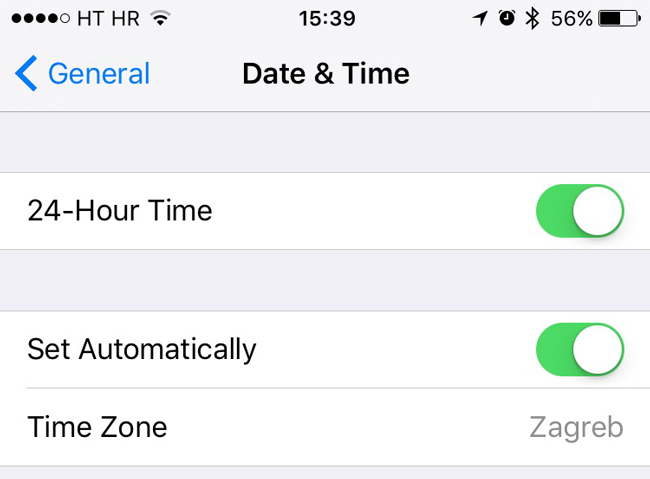
Μπορείς να μάθεις πώς να ξεκλειδώσετε το απενεργοποιημένο iPhone εδώ.
6. Επαναφορά εργοστασίου iPhone
Μερικές φορές, μπορεί να έχετε δοκιμάσει πολλές διαφορετικές μεθόδους για να το καταλάβετε, αλλά δεν έχετε τίποτα. Δεν πρέπει να αποθαρρύνεστε όσο μπορείτε ακόμα σκληρή επαναφορά του iPhone για να κάνετε τη συσκευή σας ως νέα συσκευή.
Είναι μια μέθοδος για να διορθώσετε τα σφάλματα στη συσκευή σας, αλλά και να σκουπίσετε όλα τα υπάρχοντα δεδομένα.
Ως εκ τούτου,
Θα πρέπει να δημιουργήστε αντίγραφα ασφαλείας για το iPhone για τα δεδομένα πρώτα, και στη συνέχεια ξεκινήστε τη επαναφορά αργότερα.
Επιλογή 1. Η επαναφορά του iPhone στη συσκευή είναι η πιο κοινή και βολική επιλογή.
Βήμα 1 Πατήστε ρυθμίσεις > General > Επαναφορά.
Βήμα 2Αν έχετε δοκιμάσει Επαναφορά δικτύου iPhone πριν, πρέπει να ξέρετε ότι υπάρχουν επιλογές 6 και πατήστε Επαναφορά όλων των ρυθμίσεων αυτή τη φορά.
Βήμα 3Εισαγάγετε τον κωδικό πρόσβασης για να επιβεβαιώσετε ότι θέλετε να επαναφέρετε το iPhone σας.

Επιλογή 2. Εάν είστε εξοικειωμένοι με τη χρήση του iTunes για τη διαχείριση δεδομένων iPhone, παρακάτω είναι ο τρόπος χρήσης του iTunes για επαναφορά εργοστασιακών ρυθμίσεων iPhone.
Βήμα 1 Βεβαιωθείτε ότι χρησιμοποιείτε την πιο πρόσφατη έκδοση του iTunes και συνδέστε το iPhone σε αυτόν τον υπολογιστή, στον οποίο λειτουργεί το iTunes.
Βήμα 2Κάντε κλικ στο εικονίδιο της συσκευής όταν το λογισμικό εντοπίσει τη συσκευή σας, επιλέξτε Χαρακτηριστικά στο αριστερό πλαίσιο.
Βήμα 3Πατήστε Επαναφορά iPhone στη δεξιά πλευρά, η οποία βρίσκεται κάτω από το iPhone τμήμα.
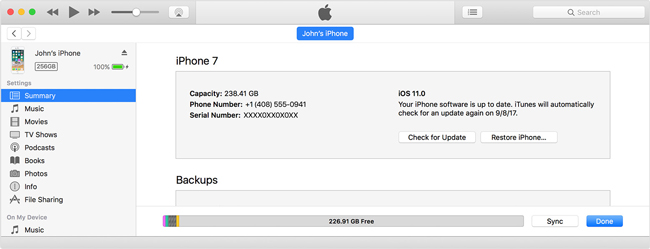
7. Χρησιμοποιήστε την αποκατάσταση συστήματος FoneLab iOS
Εάν είναι ατυχές το γεγονός ότι τίποτα που έχετε δοκιμάσει δεν έχει λειτουργήσει, θα χρειαστείτε ένα εργαλείο ανάκτησης του συστήματος τρίτων iPhone, το οποίο καλείται FoneLab Recovery System iPhone για να βοηθήσει.
Μπορείτε να το χρησιμοποιήσετε για να λύσετε όχι μόνο αυτό το πρόβλημα, αλλά και άλλες καταστάσεις. Οπως Το iPhone συνεχίζει να επανεκκινείται, το iPhone κολλήθηκε σε λειτουργία DFU, Το iPad δεν μπορεί να ολισθήσει για να ξεκλειδώσει...
Κάνει εύκολο στη χρήση, μπορείτε να το κατεβάσετε και να το εγκαταστήσετε στον υπολογιστή σας, και στη συνέχεια να το ελέγξετε όπως παρακάτω.
Το FoneLab σάς δίνει τη δυνατότητα να ρυθμίσετε το iPhone / iPad / iPod από τη λειτουργία DFU, τη λειτουργία ανάκτησης, το λογότυπο της Apple, τη λειτουργία ακουστικών κλπ. Στην κανονική κατάσταση χωρίς απώλεια δεδομένων.
- Επίλυση των προβλημάτων του συστήματος iOS.
- Εξαγάγετε δεδομένα από απενεργοποιημένες συσκευές iOS χωρίς απώλεια δεδομένων.
- Είναι ασφαλές και εύκολο στη χρήση.
Βήμα 1Αγορά Αποκατάσταση συστήματος iOS στη διασύνδεση και, στη συνέχεια, συνδέστε τη συσκευή στον υπολογιστή.

Βήμα 2Θα πρέπει να κάνετε κλικ Αρχική όταν ανιχνεύει τη συσκευή.

Βήμα 3Πρέπει να κατεβάσετε το σωστό υλικολογισμικό για τη συσκευή σας, επιλέξτε τις πληροφορίες από τις αναπτυσσόμενες επιλογές σύμφωνα με τη συσκευή σας.
Βήμα 4Πατήστε επισκευή.
Αυτό είναι όλο.
Θα πρέπει να βρείτε έναν συγκεκριμένο τρόπο επίλυσης προβλημάτων, καθώς μπορεί να χρειαστεί διαφορετική επιλογή για να διορθώσετε το ίδιο ζήτημα σε διαφορετικές συσκευές. Επιλέξτε μια κατάλληλη λύση και δοκιμάστε τώρα!
Το FoneLab σάς δίνει τη δυνατότητα να ρυθμίσετε το iPhone / iPad / iPod από τη λειτουργία DFU, τη λειτουργία ανάκτησης, το λογότυπο της Apple, τη λειτουργία ακουστικών κλπ. Στην κανονική κατάσταση χωρίς απώλεια δεδομένων.
- Επίλυση των προβλημάτων του συστήματος iOS.
- Εξαγάγετε δεδομένα από απενεργοποιημένες συσκευές iOS χωρίς απώλεια δεδομένων.
- Είναι ασφαλές και εύκολο στη χρήση.
